Ik heb een probleem, eentje die voor veel moeders herkenbaar is gok ik. De stapel met spijkerbroekjes/broeken met gaten bij het kniegedeelte wordt alsmaar groter. Met drie jongens in huis die wat afravotten sneuvelt de ene na de andere broek. Zo zonde! Maar om de kids nou naar school te sturen met gaten in de broek gaat me ook wat ver, dus daar komt REPAIR MOM om de hoek kijken. En dan is er niks leuker om de BERNINA V9 borduursoftware in te zetten om kleding te repareren!
Speciaal voor kinderen heb je in de borduurbibliotheek het mapje ‘Babies & Children’ en ‘Animals & Bugs’. Uit die laatste haalde ik een leuk ontwerp van een giraf. De kleuren spraken me totaal niet aan, maar gelukkig kun je ook uit al bestaande ontwerpen helemaal je eigen draai geven. Dat laat ik jullie zien in deze blog. Maar we gaan ook weer iets nieuws doen met de software, namelijk werken met ‘basting stitch markers’, oftwel ‘plaatsingsmarkeringen’ om een borduurontwerp precies te plaatsen waar jij het wilt. Misschien klinkt het nog wat vaag, maar als jullie met mij meelezen wordt het aan het einde van deze blog hopelijk duidelijk!
Voorbereiding
Je ziet als ik op het ontwerp van de giraf klik in de borduurbibliotheek, je aan de rechterkant wat meer informatie ziet over het ontwerp. Daar zie ik de ‘width’ van het ontwerp, zo’n 8,5 cm. Dit is een mooi formaat als applicatie op de broekjes.
Ik heb de wijdte van het te bedekken deel in de broekspijp op kniehoogte opgemeten en 6 cm is een goede breedte voor de applicatie. Note: de gaten heb ik van tevoren ‘borduurklaar’ gemaakt. De rafels knipte ik af en aan de achterkant zette ik een stukje stof die ik aan de goede kant met een zigzagsteek doorgestikte. Zo zijn de gaten voldoende verstevigd voor het borduurwerk (zie foto hieronder). Onderaan deze blog lees je nog eens een samenvatting met de stapjes die ik zette om dit projectje uit te voeren.

Hier heb ik een stukje stevig katoen achter het gat genaaid met een zigzagsteek. Hier ga ik overheen borduren.
Stap 1: ontwerp verkleinen
Een borduurontwerp vergroten of verkleinen heb ik vaker uitgelegd in eerdere blogs. Deze keer verkleinde ik naar een breedte van 6 cm. Ik selecteer alles (Ctrl A) en vul boven in het scherm bij ‘breedte’ in 6 cm (zie hieronder). En mocht je je het misschien afvragen. Zonder borduursoftware kun je ook rechtstreeks via de borduurmachine vergroten en verkleinen. Dit is echter maar maximaal 20%. Als je meer wilt schalen én de kwaliteit van je ontwerp behouden, dan kan dat alleen met de borduursoftware.
Stap 2: ontwerp centreren
Ik heb mijn borduurraam op zichtbaar staan en het juiste borduurraam geselecteerd. In dit venster zie je ook dat het ontwerp standaard gecentreerd wordt in het borduurraam. De zwarte rasterlijnen die je ziet, kruisen dus precies in het centrum van het ontwerp. Dit is handig voor mijn project want ik wil namelijk dat het ontwerp precies in het midden van de broekspijp (en op de hoogte van het gat) wordt uitgeborduurd. Om dit te bewerkstelligen gebruik ik de ‘basting stitch markers’ en neem de zwarte rasterlijnen hierbij als leidraad.
Stap 3: plaatsen ‘Basting stitch markers’
Ik startte dit project overigens in de Creator versie van de software, toen ik erachter kwam dat deze versie geen Basting stich markers (Rijgsteek) tool heeft. Dus switchte ik naar de DesignerPlus versie, waarbij dit wel kan. Ben je benieuwd waarin deze twee versies nog meer verschillen? Lees dan deze blog. Ik selecteerde aan de linkerkant van het scherm bij Gereedschappen de ‘Rijgsteek’ functie. Ik koos voor de kruis-vorm. Deze vorm kan ik precies op de rasterlijnen van het borduuraam plaatsen (zie hieronder).
Vervolgens moet je twee keer klikken op de plek waar je je marker wilt hebben. Ik probeer zo precies mogelijk te klikken op het aangegeven middelpunt. Dat is nog best lastig om te zien, dus zet ik mijn ‘toon kunstzinnige weergave’ uit. Ik krijg dan onderstaande weergave.
Het lukt me nu beter. Om te checken of mijn kruis wel overeen komt met het middelpunt, verberg ik tijdelijk het borduurontwerp. Dat doe ik door alles behalve mijn stitch marker te selecteren en op verbergen te klikken (rechtermuisknop, zie hieronder).
Het rode kruis (mijn basting stitch marker) komt precies overeen met de zwarte rasterlijnen die het middelpunt van mijn ontwerp aangeven.
De basting stitch marker ga ik borduren op mijn versteviging, zodat ik het middelpunt van mijn broekspijp precies kan plaatsen op het midden van de versteviging. Om de marker als eerste te laten uitborduren, selecteer ik de marker in Kleurenfilm en stuur hem helemaal naar boven. Dit doe je door op de ‘verplaats naar start’-pijl te drukken (zie hieronder).
Stap 4: kleurnummers opzoeken
Een hele poos geleden had ik dit ontwerp van de giraf al een keer onder handen en was gaan spelen met de kleuren. Voor mijn applicatie op de spijkerbroekjes wil ik weer dezelfde kleuren gebruiken. Daarvoor heb ik beide ontwerpen geopend. Je kunt de kleurnummers gemakkelijk opzoeken door met je muis over de kleurenbalk onderaan het scherm te zweven. Ga met je muis staan op de kleur die je wilt gebruiken (zie hieronder de felgele kleur). De software geeft vervolgens het kleurnummer en het soort garen aan, namelijk 6010 en ‘Mettler Poly Sheen’ (het borduurgaren dat ik gebruik).
Ik ga dan naar mijn andere bestand (voor deze blog) en selecteer hier ook de derde kleur in de kleurenfilm (zie hieronder).
Dan klik ik met mijn rechtermuisknop op nummer drie van de kleurenbalk onderin het scherm. Het scherm ‘garens’ opent voor de garenkleuren. Bovenin de balk type ik het kleurnummer ‘6010’ in. Ik dubbelklik op de kleur en mijn kleur nummer 3 is aangepast van beige naar geel.
Deze stappen herhaal ik zodat al mijn kleuren overeen komen met mijn eerder gemaakte ontwerp. Als je dus een bepaalde kleur uit een bestaand borduurontwerp (uit bijvoorbeeld de borduurbibliotheek) mooi vindt en je deze wilt gebruiken voor je eigen ontwerp, kun je dat op bovenstaande manier doen.
Stap 5: checken met stitch player
Ik check stitch player nog even (zie mijn vorige blogs voor meer uitleg) en zie dat alles logisch en in de goede volgorde wordt uitgeborduurd. Dan is tijd om mijn borduursel naar mijn B590 te sturen!
Eerste gat gedicht
Hieronder zie je wat foto’s van het borduurproces.

Met een magic marker heb ik het midden van de broekspijp aangegeven ter hoogte van het gat (op de foto erg moeilijk te zien). Dit punt heb ik precies uitgelijnd met de eerder geborduurde markering op de kleefversteviging (filmoplast). De broekspijp plakt aan de versteviging en blijft hierdoor mooi op zijn plek.
Stap 6: nog wat aanpassingen
Ik merk dat bij het uitborduren van de blauwe vlekjes de machine steeds na ieder vlekje afknipt en bij het volgende vlekje weer opnieuw aanhecht. Zo ontstaan er veel draadknopen aan de onderkant van het borduursel en is er een grotere kans dat de machine vastloopt. Ik wil dus draadverbindingen maken, door bij ‘Verbindingen’ onder Object eigenschappen ‘knip nooit’ te selecteren in het venster (zie hieronder). Nu zal de machine tussen de vlekjes niet meer afknippen en zullen er verbindingsdraadjes ontstaan, die ik later zelf moet wegknippen. De machine hecht nog wel gewoon bij elk vlekje afzonderlijk aan- en af zodat de steken niet los kunnen raken!
En als we nu toch bezig zijn met aanpassingen, wilde ik voor de volgende applicatie nog even verder spelen met de kleuren. In de software heb je daar een leuke tool voor: het kleurenwiel. Ik selecteerde alles (Ctrl A) en klikte op het kleurenwiel. Je kunt met het kleurenwiel onder ‘Kleurenschema’ kiezen voor verschillende schema’s (analoog, harmonieurs, drietal, etc. ) Ik koos voor drietal. Waarom? Gewoon omdat dat een leuk effect gaf. Mijn advies aan jullie: ga dit eens gewoon uitproberen en kijken wat er gebeurt als je de verschillende opties selecteert. Niks moet, alles mag is het motto! Je kunt later bij je kleurenfilm nog eens alle kleuren aanpassen.
Dit is het resultaat van het ‘spelen’ met het kleurenwiel:
Zo vind ik het leuk. Klaar om het kniestuk van de andere broek te borduren! Tijdens het plakken van de broekspijp op de filmoplast kwam ik er overigens achter dat ik de broekspijp andersom geplaatst had. Oeps, foutje! Gelukkig kon ik dit met mijn B590 naai- en borduurmachine gemakkelijk oplossen door het borduurontwerp 180 graden te draaien (zie hieronder).
Resultaat
En dit is het resultaat! Leuk he! Het geeft me zo’n voldoening dat ik deze broekjes weer gerepareerd heb en ze weer met plezier gedragen kunnen worden. Nu de rest van de stapel nog….;-)
Tips & tricks
Nog even een korte samenvatting van dit project (ook van het naaiwerk) met handige tips & tricks.
- Maak de zijnaad van spijkerbroeken open (dus niet de binnenbeennaad, dat is een jeansnaad)! Het hoeft echt niet helemaal, ik maakte zo’n 20-25 cm open, zodat ik er gemakkelijk bij kon met naaien én borduren.
- Maak de gaten dicht door er een lapje leuke en stevige katoen achter te zetten.
- Gebruik Filmoplast ter versteviging in je borduurraam. Je kunt zo gemakkelijk het te borduren deel van je kleding erop fixeren. Super fijn voor die projectjes die je niet in kunt spannen dus.
- Ik borduurde met een gewone borduurnaald, dikte 80.
- Aan het einde van het project, streek ik nog een laagje vlieseline over het borduursel heen, zodat het prettig draagt en je huidirritatie voorkomt. Zorg dat dit een soepele, zachte vlieseline is.
- En uiteraard stikte ik last but not least de zijnaad weer netjes dicht op de naaimachine.
Mocht je meer willen zien over mijn BERNINA V9 borduuravonturen? Check dan mijn instagram: naninesnaaiatelier!
 BERNINA Corporate Blog –
BERNINA Corporate Blog –
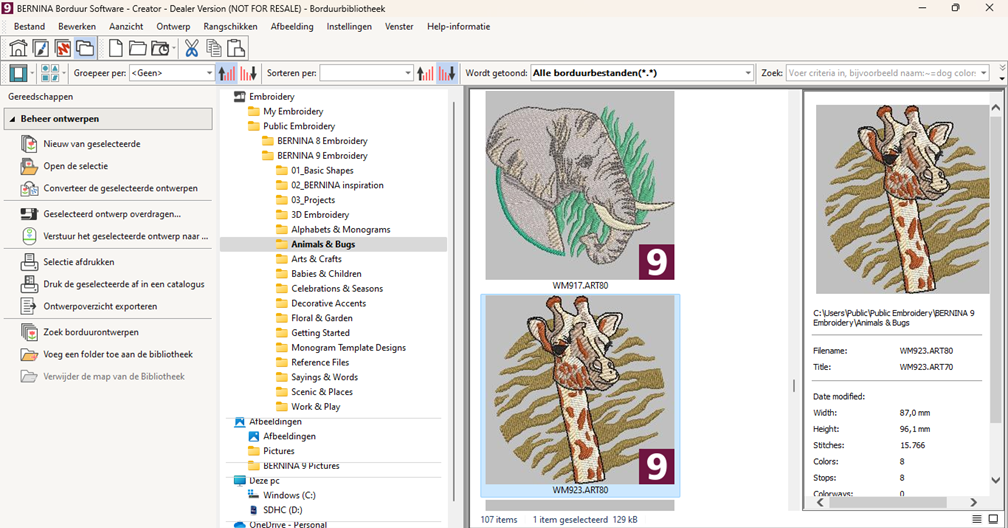
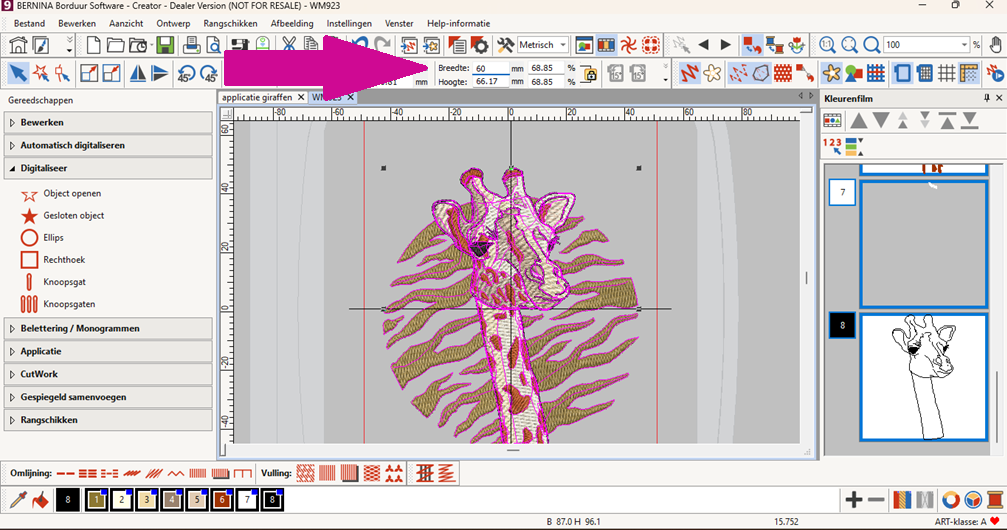
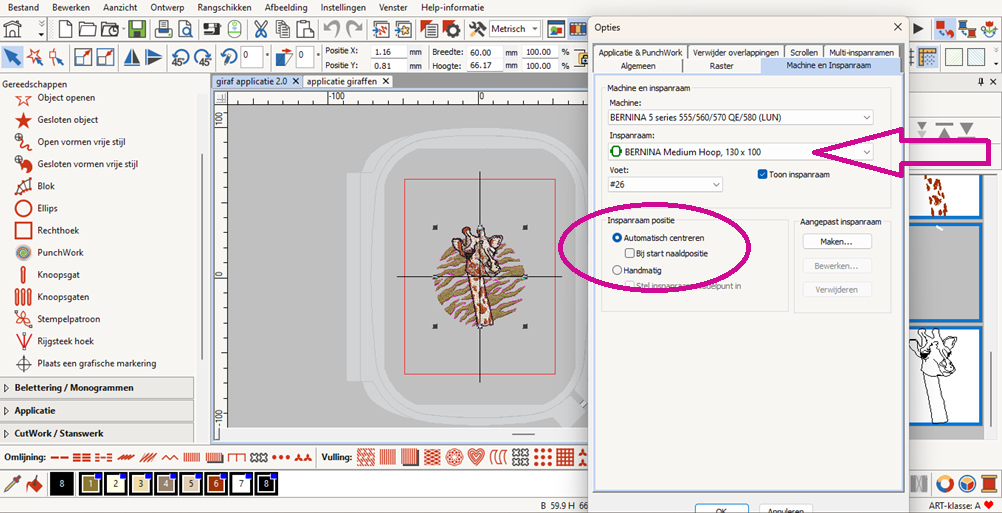
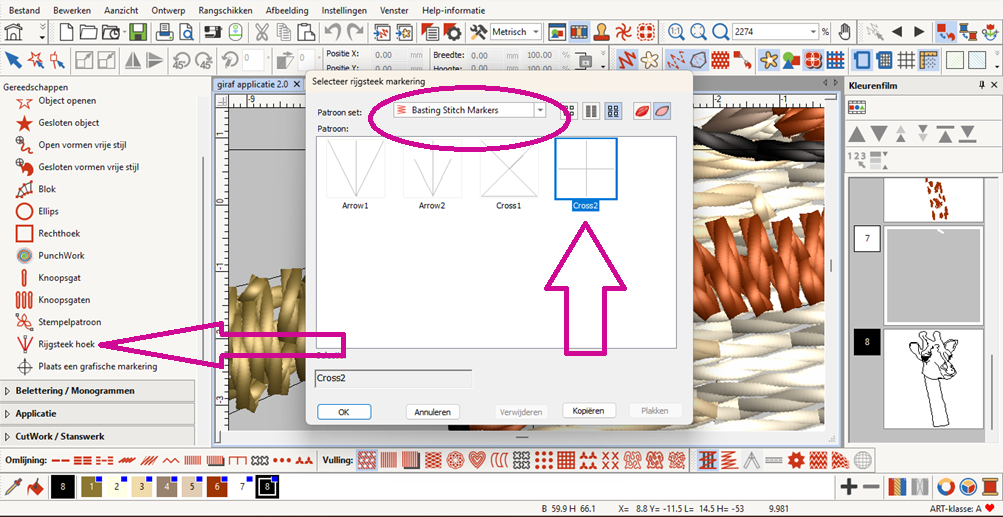
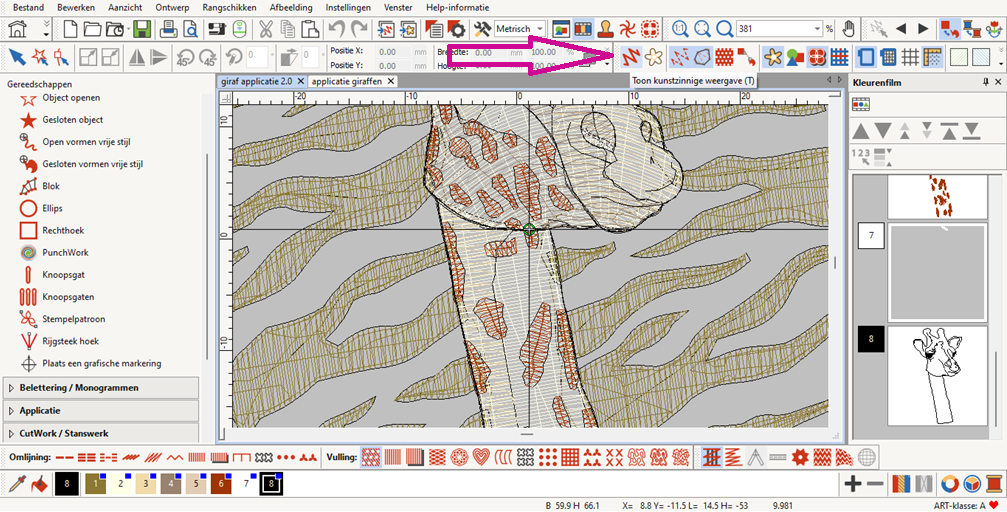
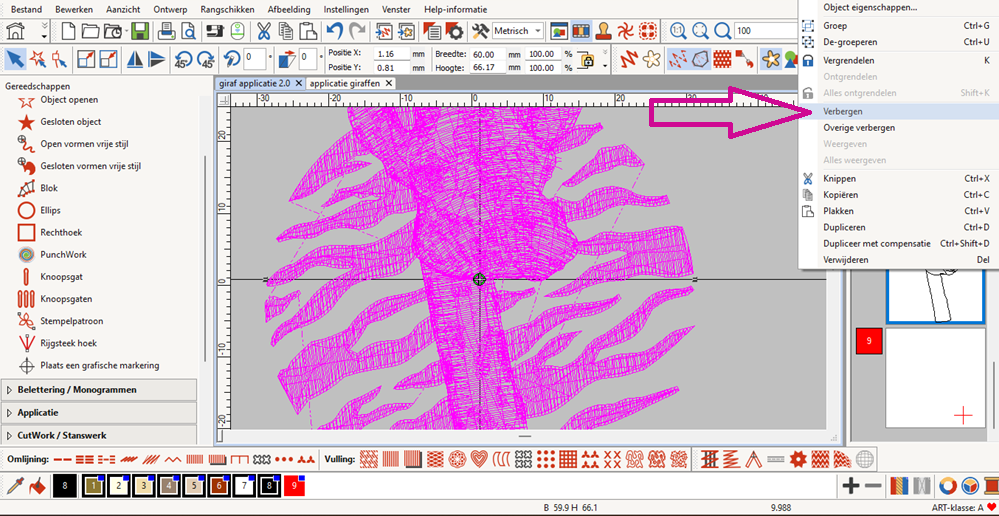
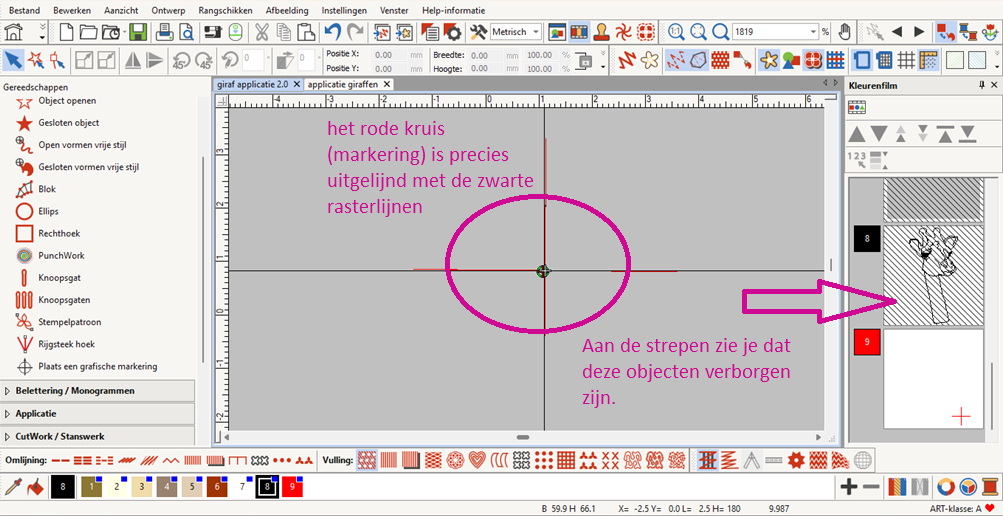
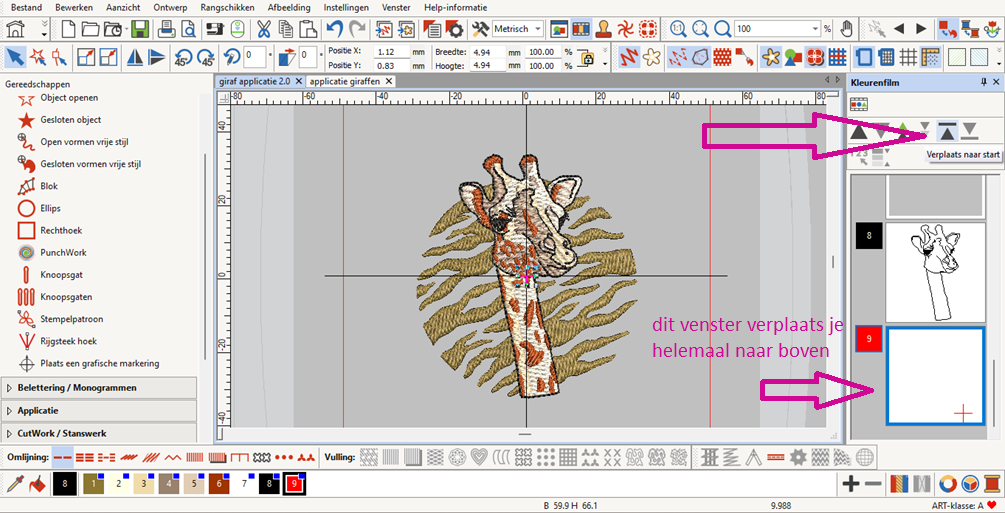
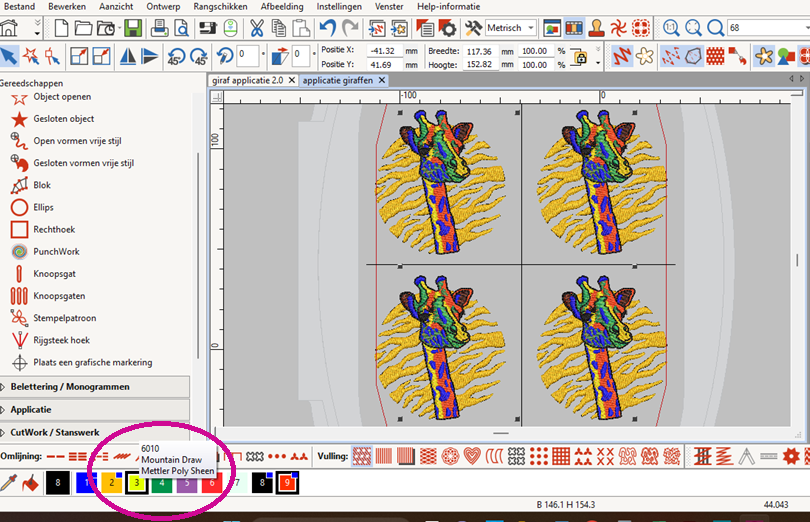
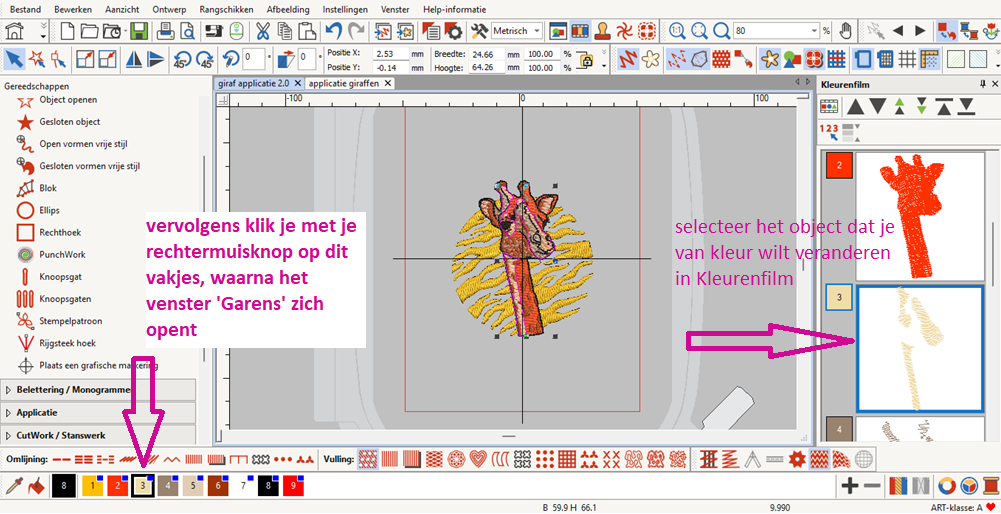
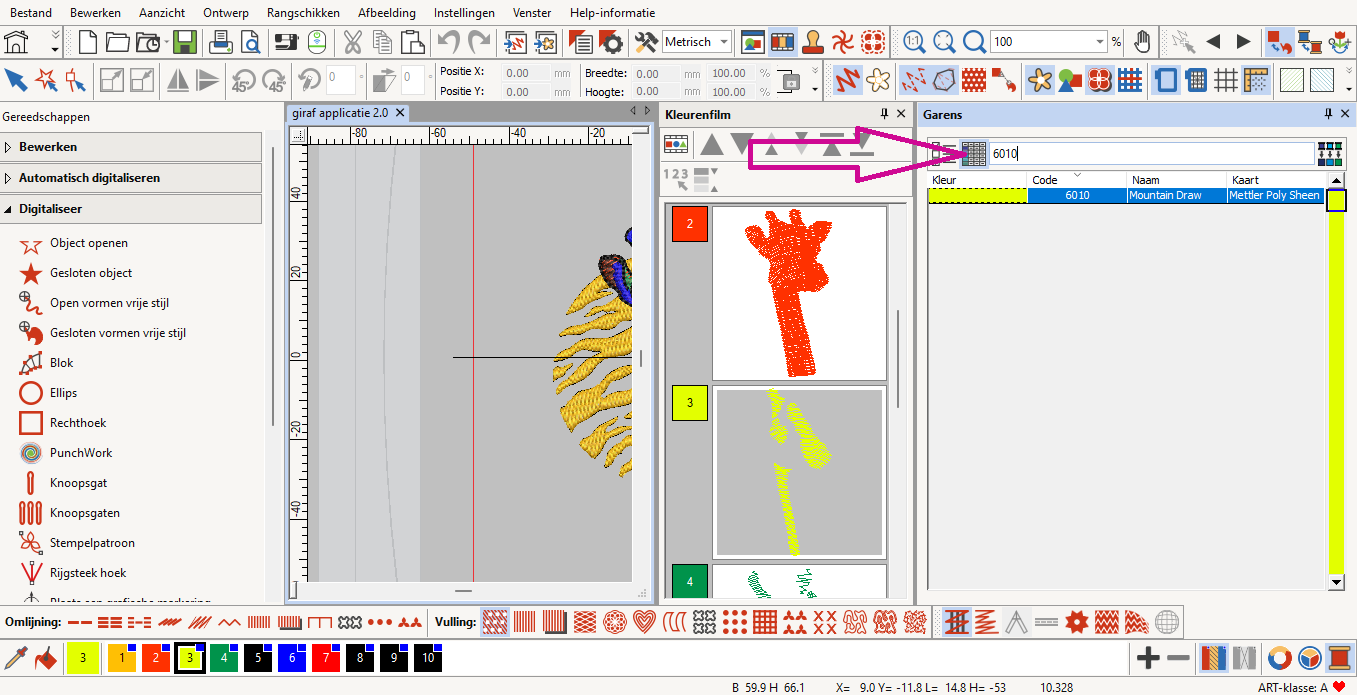
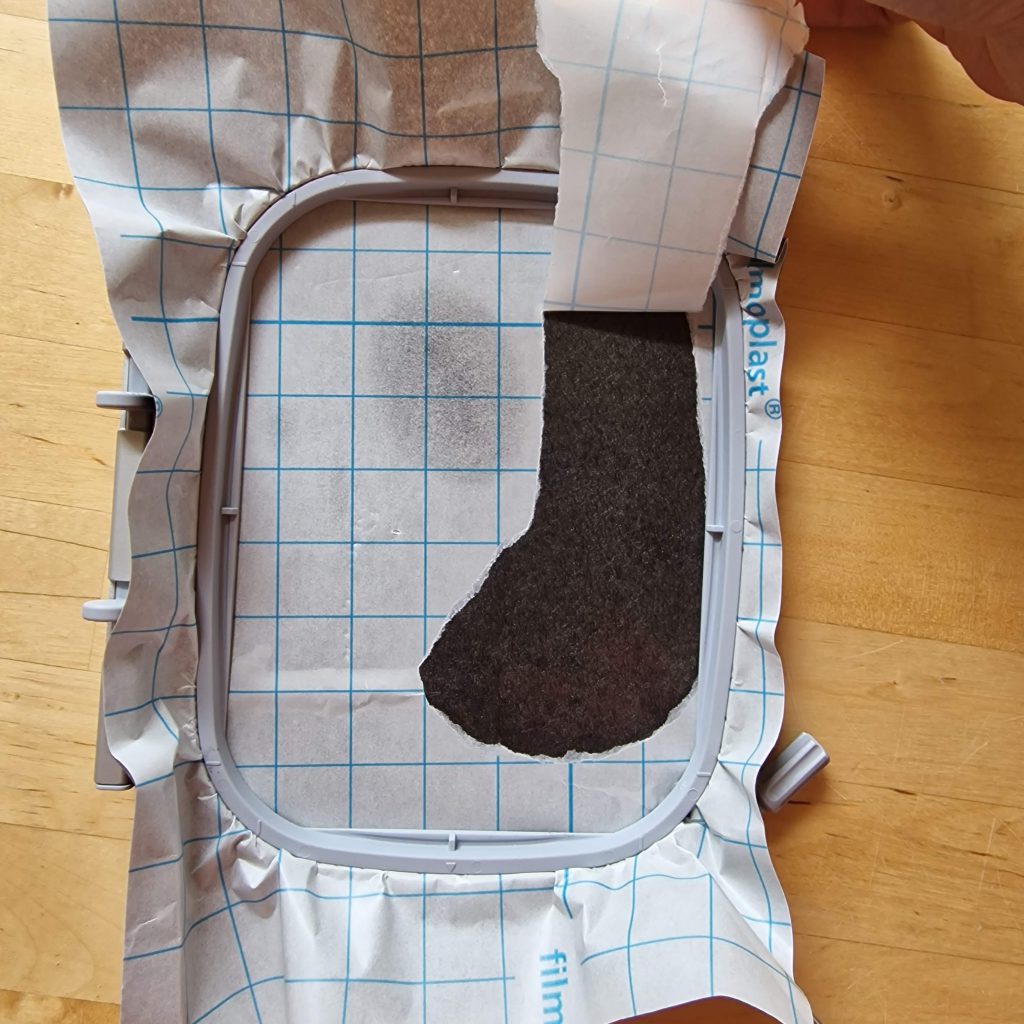


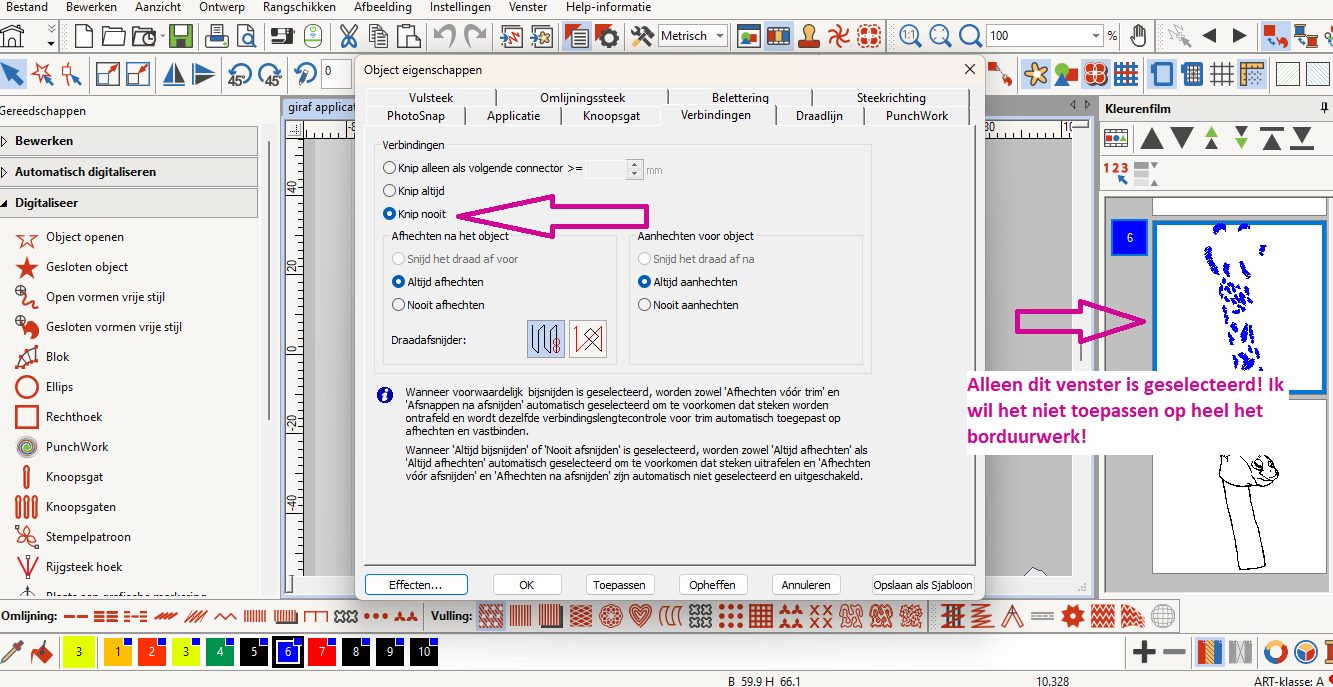
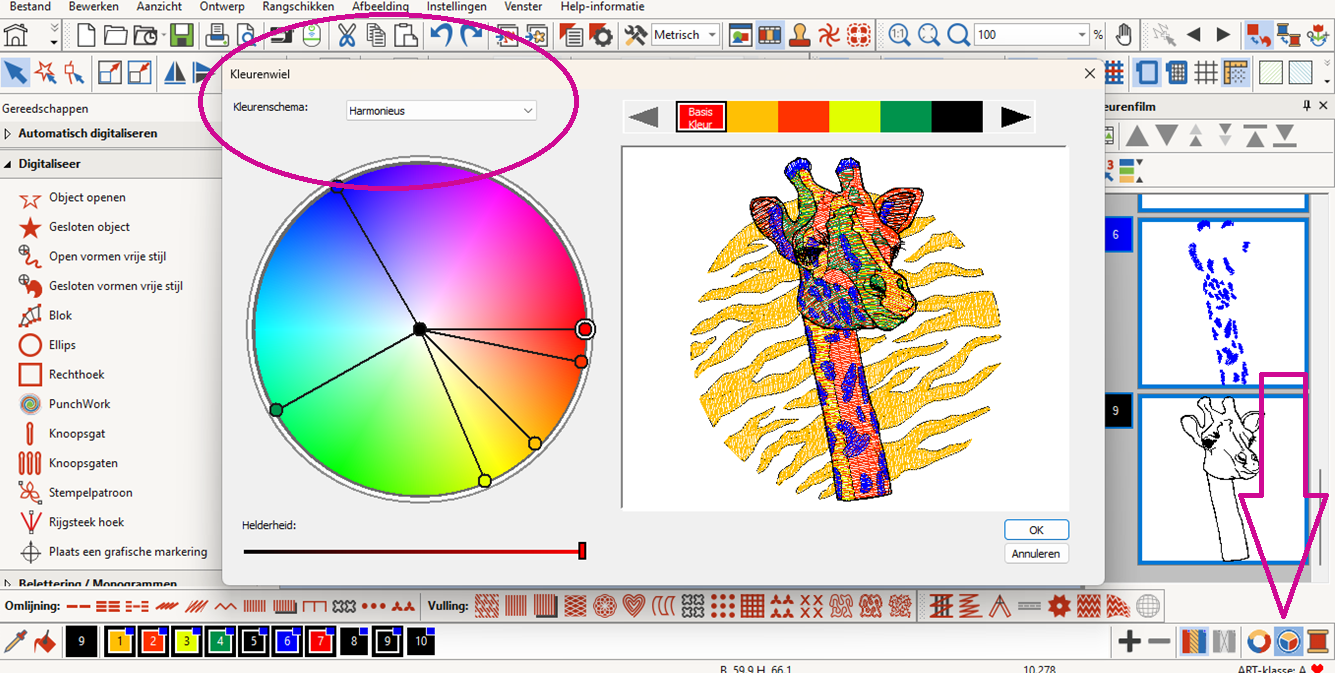







0 reacties